Hoe u kunt voorkomen dat websites u volgen in Safari op iPhone
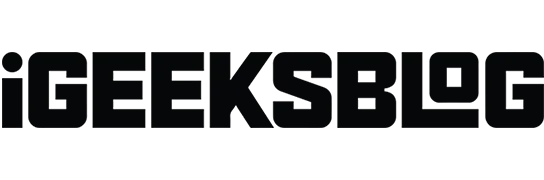
Het is geen geheim dat websites onze online activiteiten volgen om verschillende redenen, zoals het tonen van gerichte advertenties of het bieden van een betere gebruikerservaring. Maar als u zich zorgen maakt over privacy, kunt u voorkomen dat websites u volgen op iOS. Standaard beperkt Safari al cookies van derden op uw telefoon, maar u kunt ook andere instellingen beheren, waaronder locatietoegang.
Laat me je meer vertellen en uitleggen hoe je kunt voorkomen dat websites je volgen in Safari op iPhone en iPad.
- Hoe u kunt voorkomen dat websites u volgen in Safari om uw privacy te beschermen
- Voorkom dat websites uw locatie volgen in Safari
- Hoe u het Safari-privacyrapport op iPhone en iPad kunt bekijken
Hoe u kunt voorkomen dat websites u volgen in Safari om uw privacy te beschermen
Safari biedt verschillende privacy- en beveiligingsinstellingen die u kunt instellen om te voorkomen dat websites u volgen. Dit is wat u moet doen:
- Ga naar Instellingen → Safari.
- Scrol omlaag naar het gedeelte ‘Privacy en beveiliging’.
Hier ziet u verschillende opties die u naar eigen inzicht kunt in- of uitschakelen:
- Voorkom cross-site tracking: dit beperkt cookies en gegevens van derden. Het is standaard ingeschakeld, maar u kunt het uitschakelen om cross-site tracking in te schakelen.
- Alle cookies blokkeren: schakel deze instelling in om te voorkomen dat websites cookies op uw iPhone plaatsen. Klik op Geschiedenis en websitegegevens wissen om de cookies te wissen die al op uw iPhone zijn opgeslagen. Houd er rekening mee dat sommige websites cookies moeten gebruiken om goed te kunnen functioneren.
- Waarschuwing frauduleuze website. Laat deze instelling ingeschakeld om Safari een waarschuwing te laten tonen als u een verdachte phishing- of anderszins niet-vertrouwde website bezoekt.
- Controleren op Apple Pay: Schakel deze instelling in als u wilt dat websites die Apple Pay accepteren, weten dat deze service is ingeschakeld op uw apparaat. Je kunt het uitschakelen om te voorkomen dat websites controleren of je Apple Pay hebt.
Voorkom dat websites uw locatie volgen in Safari
Heb je je ooit geïrriteerd door pop-ups op websites die om je locatie vragen? Daar is vaak een legitieme reden voor, zoals de wens om u de meest actuele informatie te verstrekken op basis van uw regio. Maar het kan ook agressief zijn en uw browse-ervaring verstoren. Gelukkig heb je de mogelijkheid om te voorkomen dat deze vervelende pop-ups verschijnen. Volg gewoon de onderstaande instructies.
- Ga naar Instellingen → Safari.
- Scroll naar beneden en tik op Locatie.
- Selecteer Weigeren om te voorkomen dat websites uw locatie opvragen. Opmerking. Als u “Toestaan” selecteert, kunnen websites uw locatie volgen zonder dat daarom wordt gevraagd. Als u “Vragen” selecteert, tonen websites u een pop-up waarin uw toestemming wordt gevraagd om uw locatie te volgen.
Hoe u het Safari-privacyrapport op iPhone en iPad kunt bekijken
Safari heeft een ingebouwd privacyrapport dat u een overzicht geeft van de trackers die zijn gedetecteerd en gestopt op de webpagina die u bezoekt. Het zal u ook helpen uzelf te beschermen tegen kwaadwillende websites en uw online activiteiten te verbergen voor anderen die hetzelfde apparaat gebruiken.
Om het privacyrapport te bekijken → tik op het AA-pictogram aan de linkerkant van het zoekveld → tik op Privacyrapport.
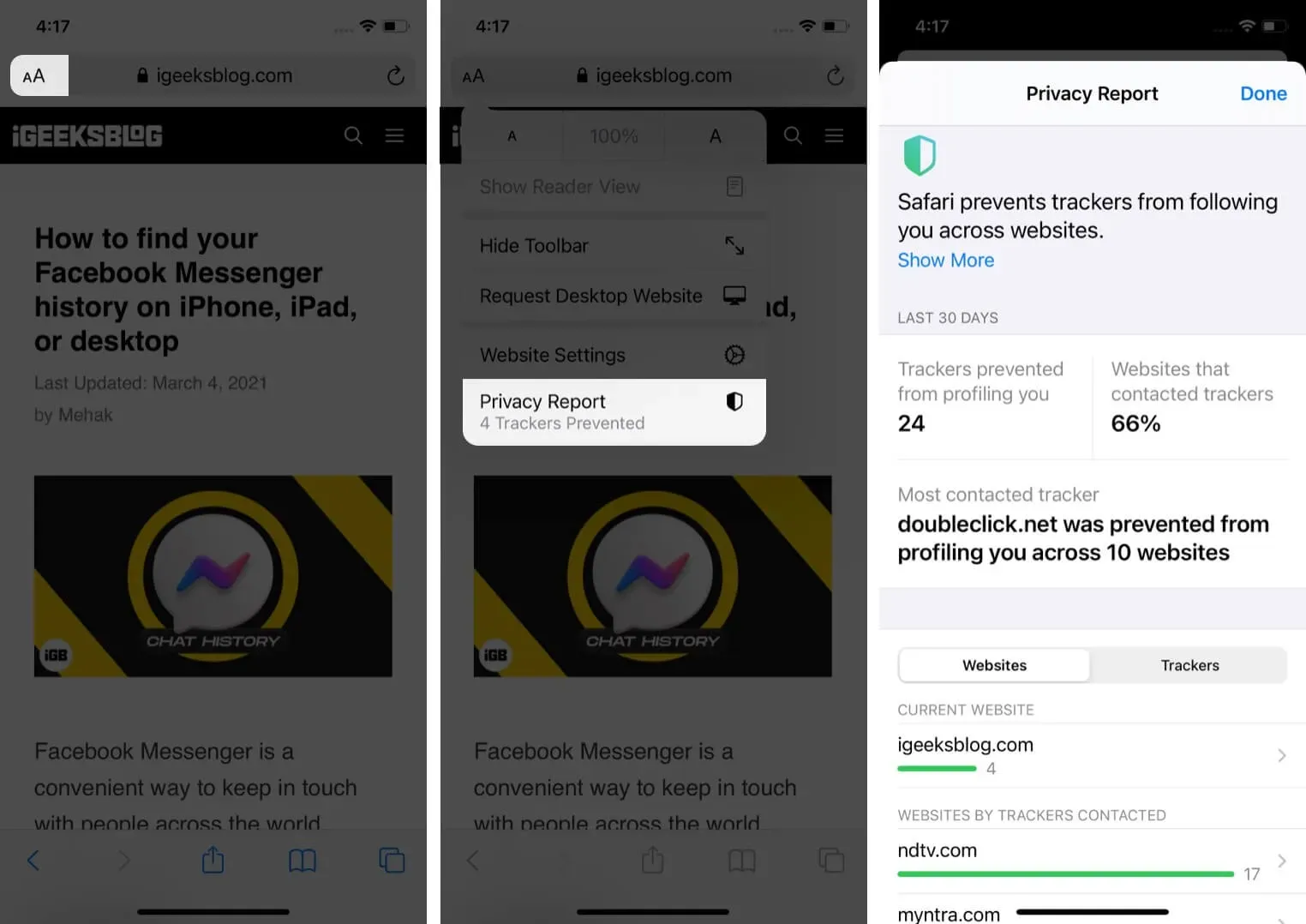
FAQ
Safari beperkt standaard het aantal trackers van derden. Om alle trackers te blokkeren, moet je naar Instellingen → Safari → Alle cookies blokkeren gaan. Dit kan echter uw browse-ervaring beïnvloeden, aangezien sommige websites cookies en trackers nodig hebben om effectief te functioneren.
Nee, enige cross-site tracking is vereist om webpagina’s effectief te laten functioneren en een naadloze gebruikerservaring te bieden. Dit is alleen van belang wanneer dit wordt gedaan door verdachte of agressieve websites.
Safari houdt bij welke sites u het meest bezoekt en deze worden weergegeven wanneer u een nieuw tabblad opent. Om deze optie uit te schakelen, gaat u naar Instellingen → Safari en schakelt u Veelbezochte sites uit.
Wanneer u de privémodus in Safari gebruikt, registreert de browser geen tijdelijke gegevens op het apparaat dat u gebruikt. Dit betekent dat de pagina’s die u bezoekt of waarnaar u zoekt, niet in uw browsegeschiedenis verschijnen nadat u uw sessie hebt afgesloten. Het is echter mogelijk dat uw netwerkbeheerder of ISP nog steeds ziet welke pagina’s u hebt bezocht.
Dus dat was een kort overzicht van hoe u kunt voorkomen dat websites u volgen of uw locatie opvragen. Als je nog vragen hebt, laat het me dan weten in de reacties hieronder. Je kunt ook mijn gedetailleerde Safari versus Google Chrome-vergelijking lezen om erachter te komen welke het beste is voor je iPhone of iPad.
Geef een reactie